Ви насправді використовуєте функції керування живленням Windows 7? Якщо так, чи хотіли ви коли-небудь просто видалити один із вбудованих планів живлення? Ось як ви можете це зробити, і чому вам, мабуть, слід залишити це в спокої.
На випадок, якщо ви новачок у вечірці, ми говоримо про плани живлення, які ви бачите, коли натискаєте піктограму акумулятора / розетки в системному треї. Проблема в тому, що там завжди відображається один із вбудованих планів, навіть якщо ви використовуєте лише власні плани.
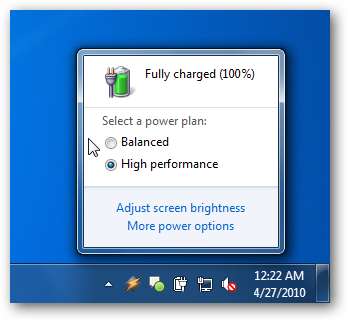
Коли ви переходите в меню «Більше варіантів живлення», ви потрапляєте до їх списку, але ви не зможете позбутися жодного з вбудованих, навіть якщо у вас є власний.
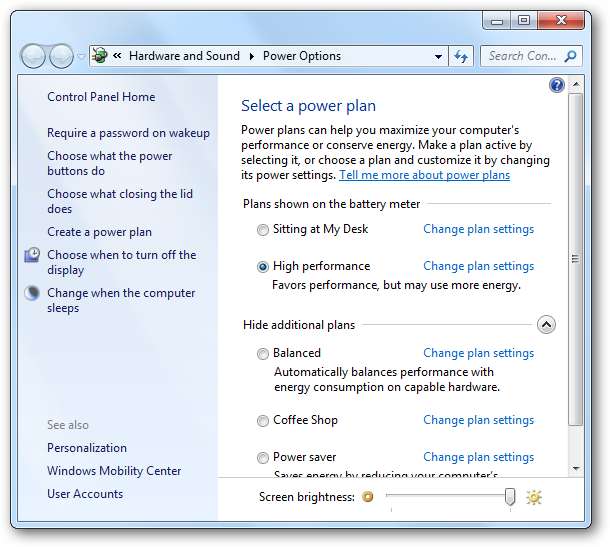
Ви дійсно можете видалити плани живлення, але це, мабуть, спричинить проблеми, тому ми настійно рекомендуємо не використовувати їх. Якщо ви все-таки хочете продовжити, продовжуйте читати.
Видаліть вбудовані плани живлення в Windows 7
Відкрийте командний рядок режиму адміністратора, клацнувши правою кнопкою миші на командному рядку та вибравши «Запустити як адміністратор», а потім введіть наступну команду, яка покаже вам цілий список планів.
список powercfg
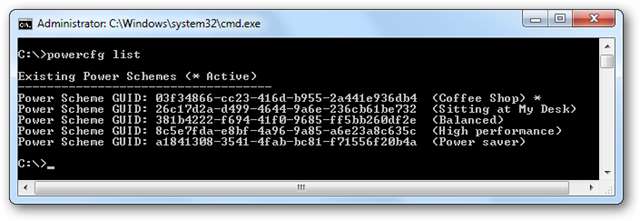
Чи бачите ви насправді довгий код GUID посередині кожного списку? Це те, що нам знадобиться для наступного кроку. Щоб зробити це простіше, ми надамо коди тут, на випадок, якщо ви не знаєте, як це зробити скопіюйте в буфер обміну з командного рядка .
GUID схеми живлення: 381b4222-f694-41f0-9685-ff5bb260df2e (збалансований)
GUID схеми живлення: 8c5e7fda-e8bf-4a96-9a85-a6e23a8c635c (висока продуктивність)
GUID схеми живлення: a1841308-3541-4fab-bc81-f71556f20b4a (енергозбереження)
Перш ніж виконувати будь-яке видалення, вам потрібно буде експортувати план у файл за допомогою параметра –export. З невідомої причини я використовував розширення .xml, коли робив це, хоча файл не у форматі XML. Продовжуючи ... ось синтаксис команди:
powercfg –експорт збалансованого.xml 381b4222-f694-41f0-9685-ff5bb260df2e
Це дозволить експортувати збалансований план у файл збалансований.xml.
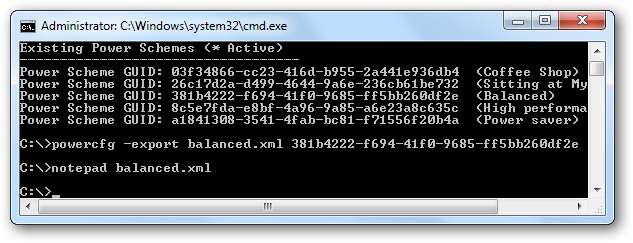
І тепер ми можемо видалити план, використовуючи параметр –delete і той самий GUID.
powercfg –видалити 381b4222-f694-41f0-9685-ff5bb260df2e
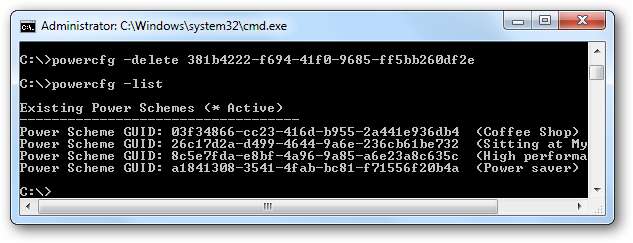
Якщо ви хочете знову імпортувати план, ви можете використовувати параметр -import, хоча він має одну дивина - вам потрібно вказати повний шлях до файлу, наприклад:
powercfg –імпорт c: \ Balansiran.xml
Використовуючи вивчене, ви можете експортувати кожен із планів у файл, а потім видалити ті, які хочете видалити.
Чому ви не повинні цього робити?
Дуже просто. Матеріали w хворий перерва. Наприклад, на моїй тестовій машині я видалив усі вбудовані плани, а потім знову імпортував їх, але ця помилка все одно з’являється щоразу, коли я намагаюся отримати доступ до панелі, щоб вибрати, що робити кнопками живлення:
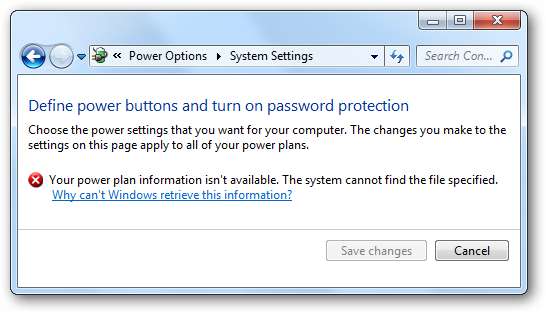
Є набагато більше повідомлень про помилки, але я не збираюся витрачати ваш час на всі з них. Тож якщо ви хочете видалити плани, зробіть це на власний ризик. Принаймні вас попереджали!







